
Contente
- Reinicie o seu Apple Watch
- Desativar e reativar o Siri
- Desconectar outros dispositivos Bluetooth
- "Hey Siri" Truques
- Redefinir seu Apple Watch
- Atende chamadas no Apple Watch
Um dos maiores recursos do Apple Watch é o Siri, mas às vezes isso simplesmente não funciona. Veja como corrigir problemas do Apple Watch Siri.
O Apple Watch tem todos os tipos de recursos interessantes que os usuários podem aproveitar, como responder a mensagens de texto e atender chamadas telefônicas diretamente do relógio, mas pode fazer muito mais do que isso.
Uma grande característica do Apple Watch é o Siri e, embora o próprio Siri não seja novidade, ele é ainda mais útil no Apple Watch do que no iPhone. Você pode ou não usar a Siri no seu iPhone, mas é algo que você está perdendo se não a usar no seu Apple Watch.
Pessoalmente, eu não costumo usar Siri no meu iPhone e não me lembro da última vez que fiz isso, mas Siri é tão conveniente no meu Apple Watch, já que eu só tenho que levantar meu pulso e dizer: "Hey Siri" seguido pelo meu pedido. Além disso, pode ser muito mais conveniente usar o Siri do que navegar pela pequena tela do Apple Watch para chegar onde você quer estar.
Leia: 30 Apple Watch Dicas, truques e recursos ocultos
No entanto, um problema que muitos usuários encontraram em seu Apple Watch é que a Siri às vezes simplesmente não funciona. Às vezes, ela responde a "Hey Siri", mas não responde a nada do que você diz depois disso, e outras vezes a Siri simplesmente não funciona.
Se você está neste barco, veja como corrigir problemas do Apple Watch Siri.
Reinicie o seu Apple Watch
Talvez a maneira mais fácil e rápida de corrigir quaisquer problemas com o Siri no seu Apple Watch (e outros problemas do Apple Watch também) seja simplesmente reiniciar o Apple Watch.
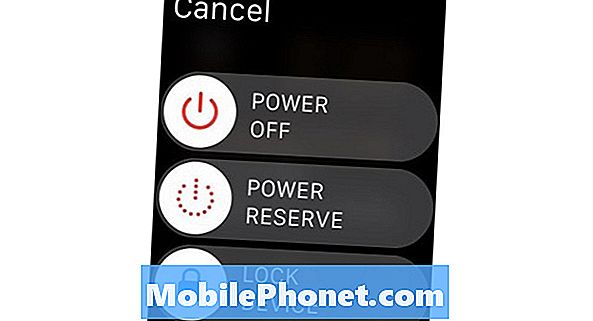
Você pode fazer isso pressionando o botão lateral até que o menu de energia apareça. A partir daqui, deslize o controle deslizante para a direita sobre Desligar para desligar o Apple Watch. Depois que ele estiver completamente desativado, mantenha pressionado o botão lateral para reinicializá-lo.
Isso pode ou não corrigir o problema, mas geralmente ocorre em muitos casos, mesmo que seja uma correção temporária.
Desativar e reativar o Siri
Uma solução que você pode tentar é desligar o Siri e ligá-lo novamente, o que poderia dar a Siri no seu Apple Watch o pontapé na bunda que ele merece, a fim de começar a funcionar corretamente novamente.
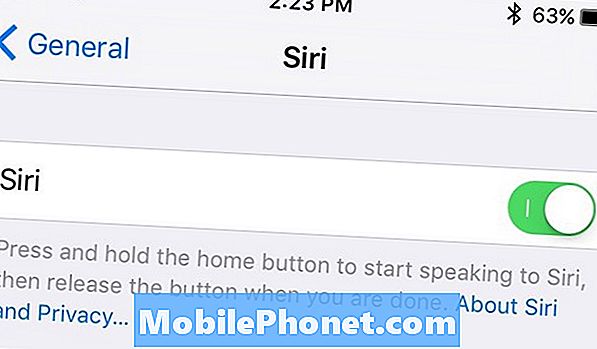
Para desligar o Siri, vá para Definições e toque em Geral. De lá, selecione Siri e depois toque no interruptor ao lado de Siri no topo para desligar o Siri. Você receberá um aviso dizendo o que isso fará e também desativará o Siri no seu Apple Watch. Confirme tocando Desligue o Siri.
Quando estiver desativado, gire o botão de alternância novamente para ligá-lo novamente. Isso também ativará o Siri no seu Apple Watch, o que pode resolver quaisquer problemas persistentes que você esteja tendo com a Siri.
Desconectar outros dispositivos Bluetooth
Um dos culpados mais comuns dos problemas do Apple Watch Siri (assim como os problemas com o Siri no iPhone) é que há dispositivos Bluetooth conectados ao seu Apple Watch ou iPhone, o que pode causar alguns problemas com o Siri.
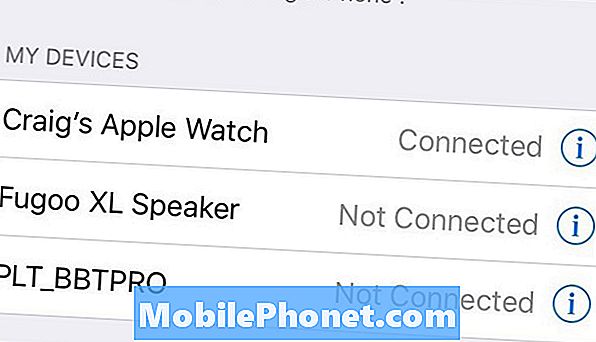
Basicamente, se você tiver fones de ouvido Bluetooth ou um alto-falante Bluetooth conectado ao seu iPhone, às vezes você não poderá usar o Siri, pois ele simplesmente não funcionará.
É certamente um erro e é um erro que a Apple corrige, mais cedo ou mais tarde, mas, por enquanto, talvez seja melhor desativar qualquer outro dispositivo Bluetooth se você confiar muito no Siri no seu Apple Watch.
"Hey Siri" Truques
Muitos usuários relataram que podem ativar o Hey Siri no Apple Watch sem problemas, mas o Siri não responde ou ouve qualquer coisa que os usuários digam depois disso.

No subreddit do r / AppleWatch no Reddit, um usuário do Apple Watch explica algumas dicas que podem ajudar a usar o Hey Siri no Apple Watch:
"Você tem que ter certeza de começar a dizer 'Hey Siri' no momento em que o relógio for acordado pela primeira vez, já que é a única vez que ele está ouvindo".
Outro truque é que “se você esperar muito tempo antes de dizer um comando (às vezes) vai para o modo“ O que eu posso te ajudar? ”, Então você tem que dizer“ Hey Siri ”novamente.
Redefinir seu Apple Watch
Ainda tem problemas de Siri no seu Apple Watch? Você poderia acabar com tudo e começar de novo, o que poderia muito bem resolver o problema.

Você pode apagar completamente o seu Apple Watch e limpá-lo na fábrica e, em seguida, emparelhá-lo novamente com o seu iPhone. Isso fará você começar do zero, mas se acabar resolvendo qualquer problema com a Siri, valerá a pena.
Para fazer isso, você precisará desemparelhar seu Apple Watch entrando no aplicativo Apple Watch, tocando em Apple Watch no topo e selecione Relógio Apple Unpair. Desemparelhar irá redefinir o seu Apple Watch para as condições de fábrica, assim como era novo.
De lá, junte-o de volta ao seu iPhone como você fez quando o configurou pela primeira vez. Temos um guia completo que leva você através desse processo.
50 + coisas emocionantes que você pode fazer com o Apple Watch

























































